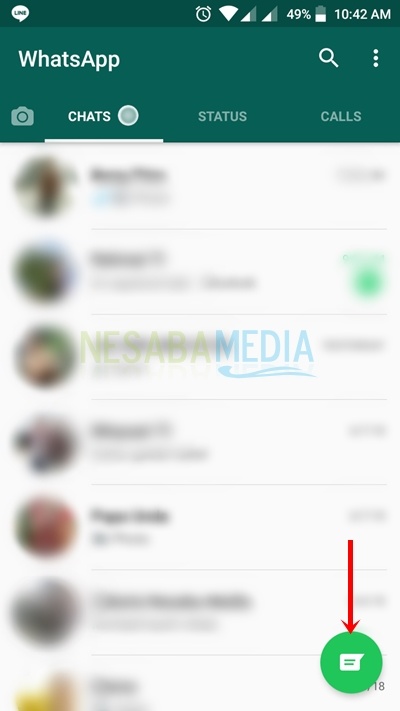2 veidi, kā izmantot Whatsapp Web (WA Web), kas ir lieliski piemērots iesācējiem
Sociālā tīkla lietojumprogramma šajādiezgan populārs un joprojām ir iecienīts no pagātnes līdz šim. Izmantojot tālruņu numurus, lietotāji var mijiedarboties un sazināties savā starpā.
Lietojumprogrammas nosaukums ir ieslēgts WhatsappSākotnēji tas tikai atviegloja tērzēšanu, bet tagad tas var nodrošināt papildu iespējas, piemēram, balss zvanu, videozvana un pasta statusu vai jaunākās aktivitātes. Izmantojot dažādas piedāvātās priekšrocības, nav brīnums, ka Whatsapp popularitāte var saglabāties līdz šim.
Pašlaik programmatūras veidā ir divas Whatsapp for PC versijas, kuras vispirms jāinstalē un Whatsapp Web, izmantojot saiti, un tām var piekļūt jebkur.
Kā lietot Whatsapp Web
Pirms mēs apspriežam Whatsapp Web lietošanas soļus, vispirms pārliecinieties, vai datorā vai mobilajā tālrunī ir jāpieslēdzas internetam.
Šeit mēs iesakām izveidot savienojumu tikai ar vietni Whatsapp Web personālais dators / klēpjdators tikai tāpēc, lai saglabātu savu drošību un privātumu.
Tāpat neaizmirstiet turpināt atjaunināšanuWhatsapp savā mobilajā telefonā, jo Web versiju var atjaunināt automātiski. Tūlīt Whatsapp Web (WA Web) lietošanas darbības ir šādas:
1. Piesakieties, izmantojot saiti web.whatsapp.com
Mēs varam arī piekļūt Whatsapp Web, izmantojotmūsu pārlūkprogramma, vispirms to neinstalējot. Jums vienkārši jāapmeklē Whatsapp Web saite. Mēs varam pieteikties jebkurā vietā un laikā, kad ir izveidots savienojums ar internetu.
1. Apmeklējiet vietni web.whatsapp.com iepriekš.
2. Attēlojiet vietni web.whatsapp.com, kā parādīts zemāk. Tur jūs redzēsit arī svītrkodu, kas vispirms ir jānoskenē.

3. Viedtālrunī atveriet programmu Whatsapp un atlasiet to Iespējas (punkts), pēc tam atlasiet Vietne Whatsapp.

4. Pēc tam pavērsiet detektēšanas kameru uz svītrkodu, lai vēlāk to skenētu un izveidotu savienojumu.

5. Whatsapp Web automātiski reģistrēsies atbilstoši jūsu pašreizējam Whatsapp displejam.

2. Piesakieties caur datoru lietojumprogrammu Whatsapp
1. Pārliecinieties, vai savā viedtālrunī esat instalējis Whatsapp un PC lietojumprogrammu Whatsapp. Kā instalēt šo programmatūru tāpat kā parasti, jums tikai jāapmeklē šī saite lejupielādēt un palaist kā parasti (nav tādu emulatoru kā Bluestacks utt.).
2. Parasti Whatsapp for PC tiek atvērta automātiski pēc instalēšanas pabeigšanas, taču labāk ir vispirms restartēt datoru un pēc tam palaist.
3 Pēc restartēšanas atveriet Whatsapp for PC lietojumprogrammu, pārliecinieties, vai interneta savienojums ir aktīvs gan datorā, gan viedtālrunī. Jūs tieši neievadīsit Whatsapp PC skatu, bet vispirms izpildīsit svītrkoda kodu, kā parādīts zemāk.

4. Tāpat kā pirmajā veidā, viedtālrunī atveriet programmu Whatsapp un atlasiet to Iespējas (punkts), pēc tam atlasiet Vietne Whatsapp. Pēc tam pavērsiet savu uztveršanas kameru uz svītrkodu, lai vēlāk varētu skenēt un izveidot savienojumu.

5. Whatsapp for PC automātiski piesakīsies tieši tajā pašā viedtālruņa displejā, bet datora versijā.

Papildu (drošība)
Turklāt, atverot Whatsapp Web citā ierīcē, neaizmirstiet atteikties, izvēloties izvēlni Iespējas (trīsstūris) > Whatsapp Web viedtālrunī, pēc tam atlasiet Aizveriet visus datorus.

Šī ir apmācība par to, kā lietot vietni whatsapp (WAWeb), kuru varat izmēģināt tūlīt. Kā jau teicu iepriekš, pēc WhatsApp tīmekļa lietošanas nekavējoties noklikšķiniet uz atteikties, izņemot personālo datoru vai klēpjdatoru. Kāpēc tas tā ir? Lai jūsu Whatsapp kontu citi nepieprasītu un ļaunprātīgi neizmantotu.